如何在ps中使用外发光样式效果
来源:网络收集 点击: 时间:2024-04-20【导读】:
在ps中可以使用外发光样式来绘制不同的显示效果,让我们一起来看看吧品牌型号:联想小新潮 7000-13系统版本:Win 10软件版本:Photoshop 2018方法/步骤1/8分步阅读 2/8
2/8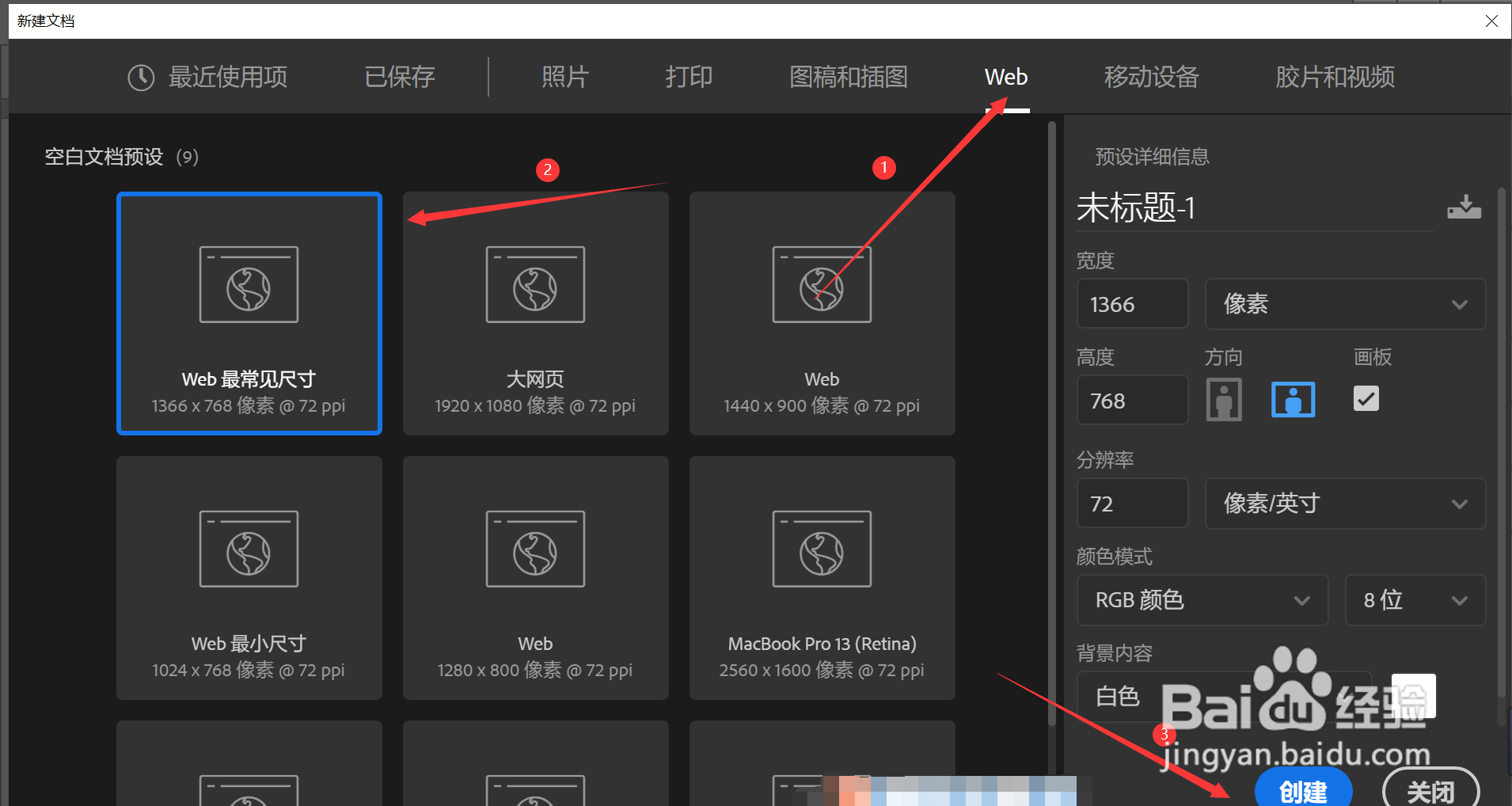 3/8
3/8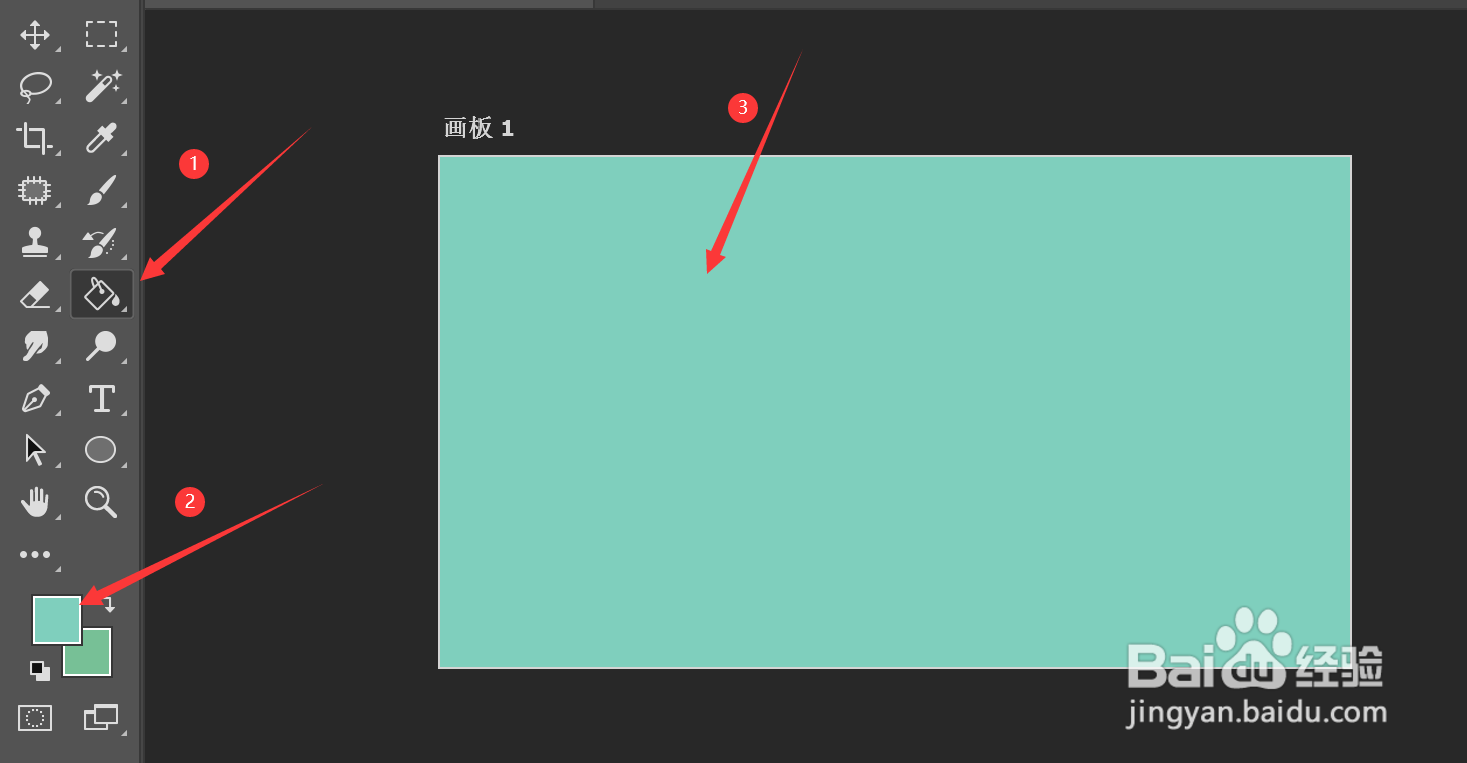 4/8
4/8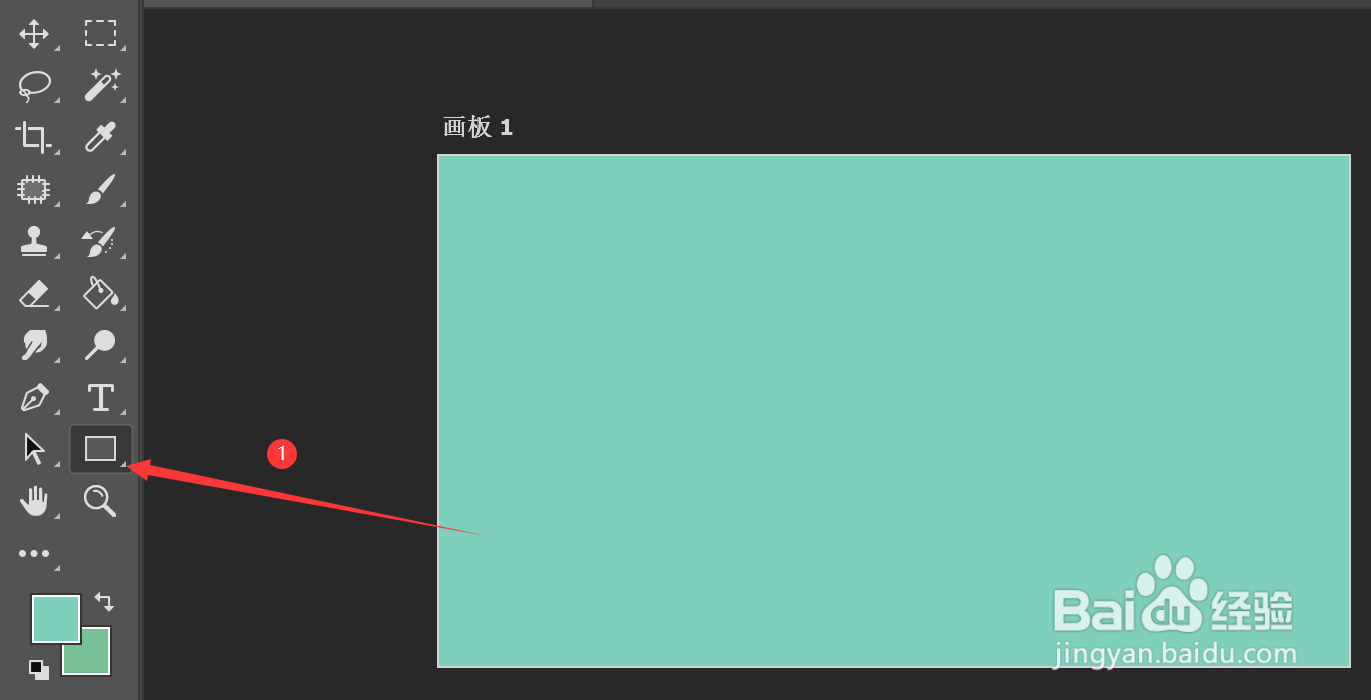 5/8
5/8 6/8
6/8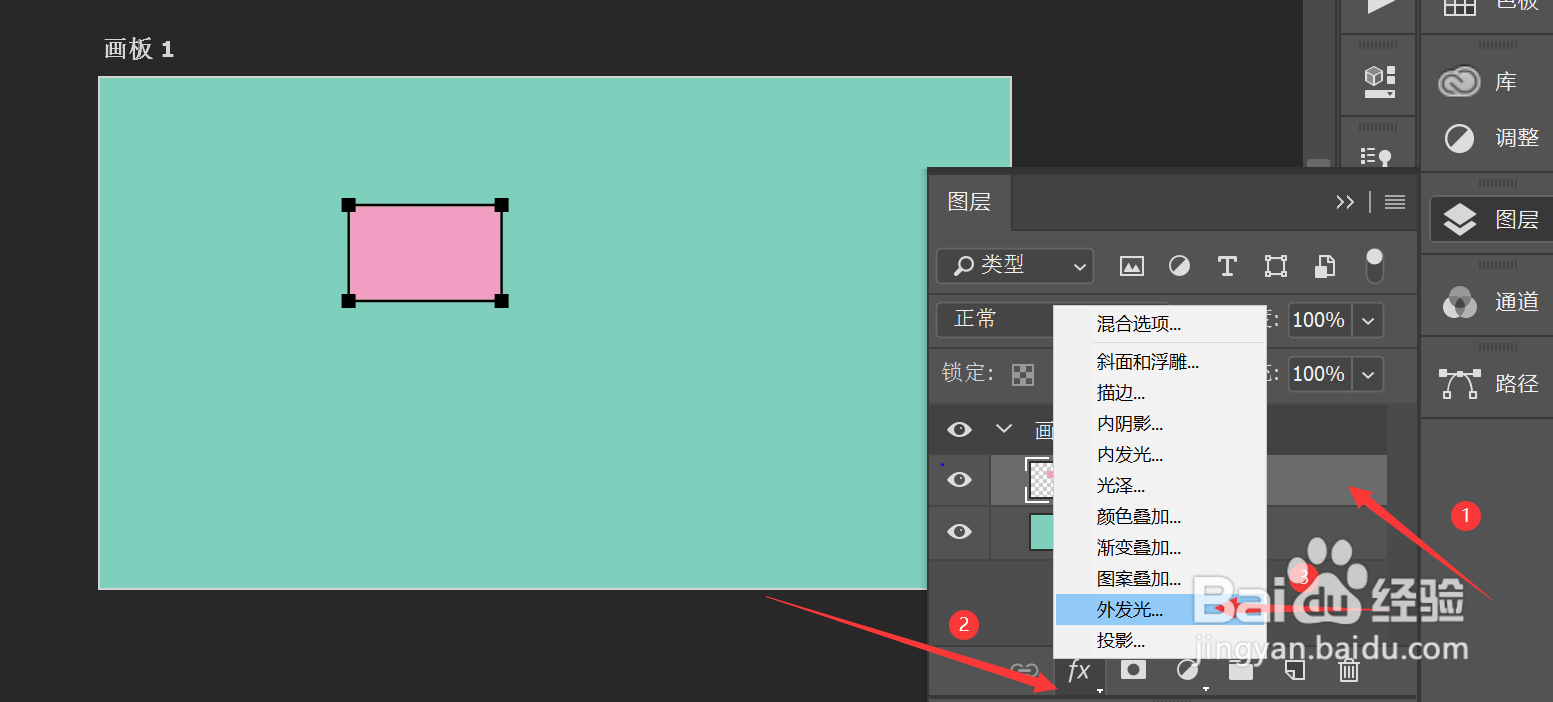 7/8
7/8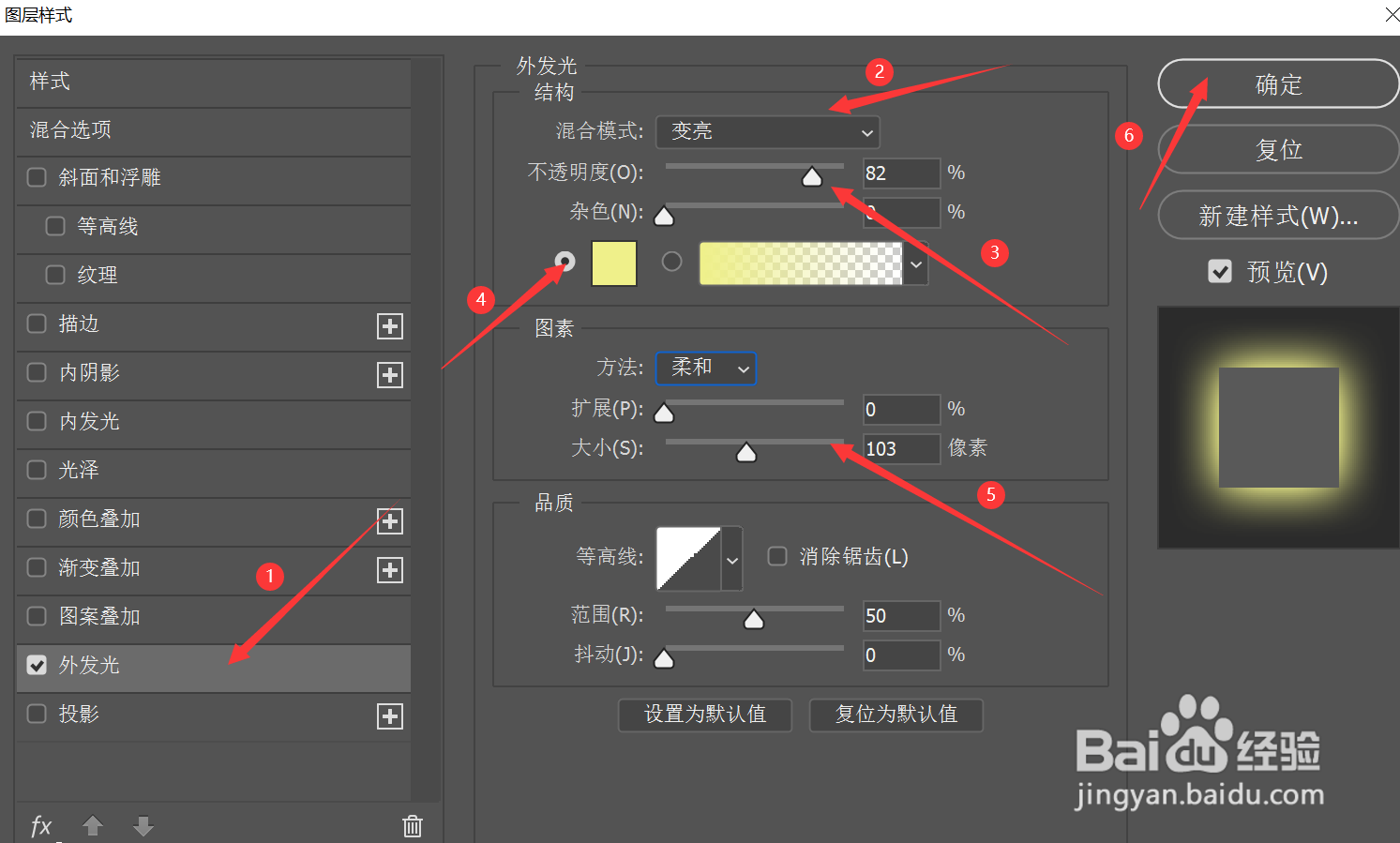 8/8
8/8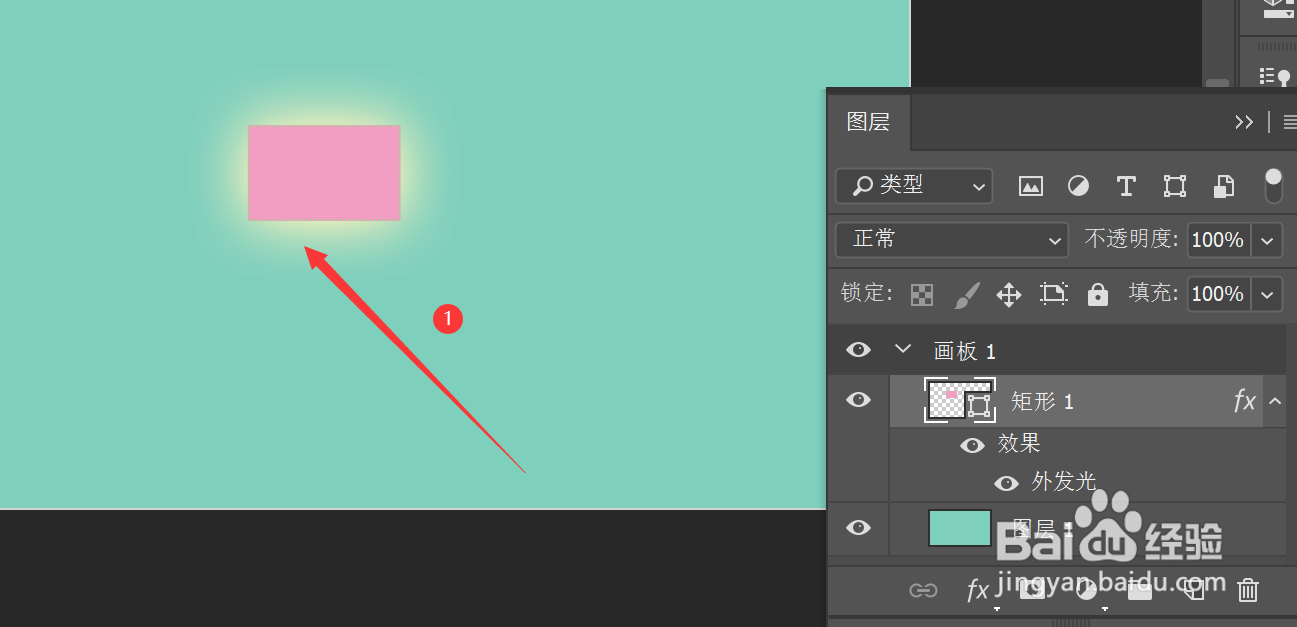
新建画板
打开ps软件,点击文件菜单栏—在弹出的选项卡中选择新建选项
 2/8
2/8在弹出的新建文档页面中点击Web—选择Web最常见的尺寸,点击创建
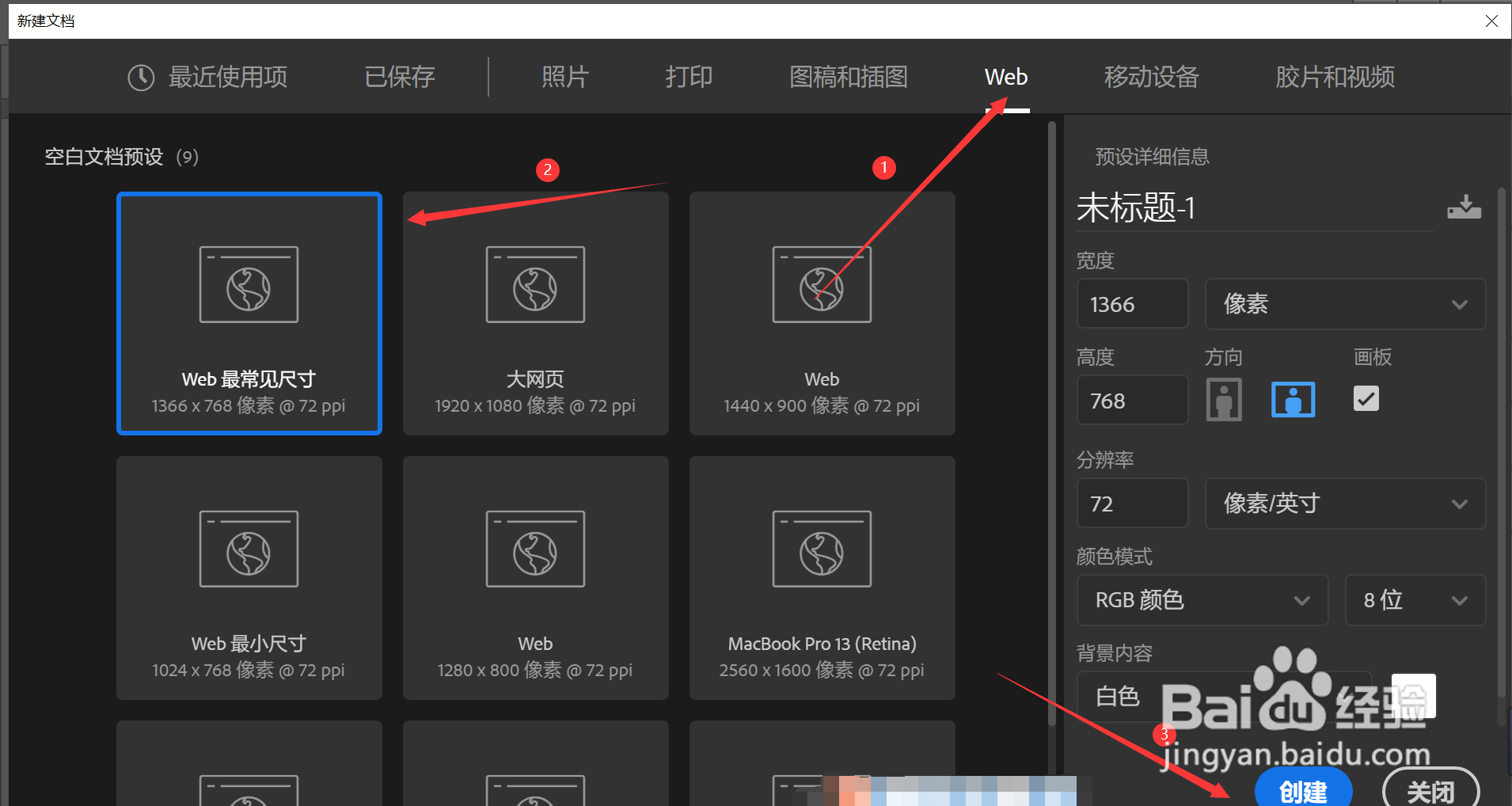 3/8
3/8给画板着色
点击左侧工具栏中的油漆桶工具—更改前景色—在画板上点击着色
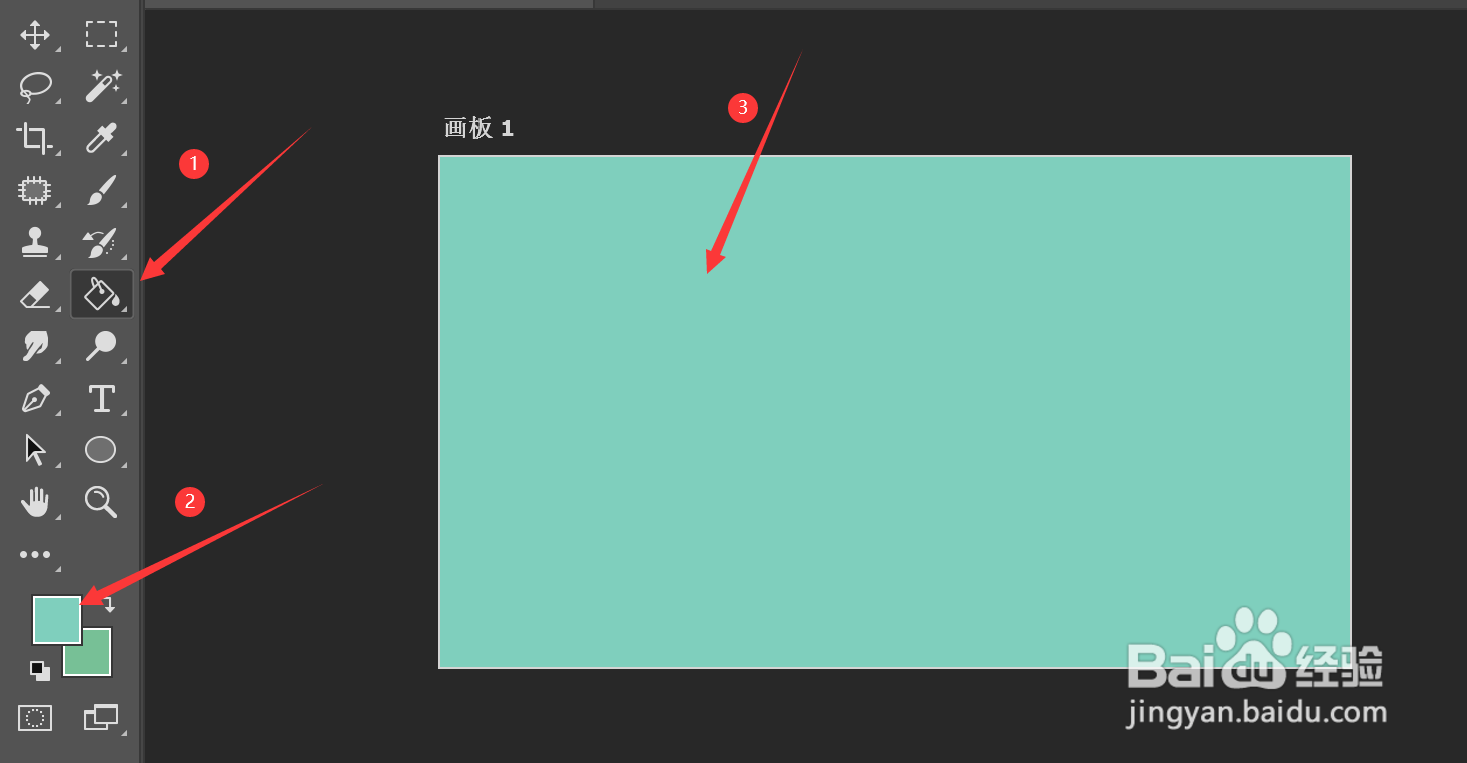 4/8
4/8选择矩形工具
在左侧工具栏中点击矩形工具
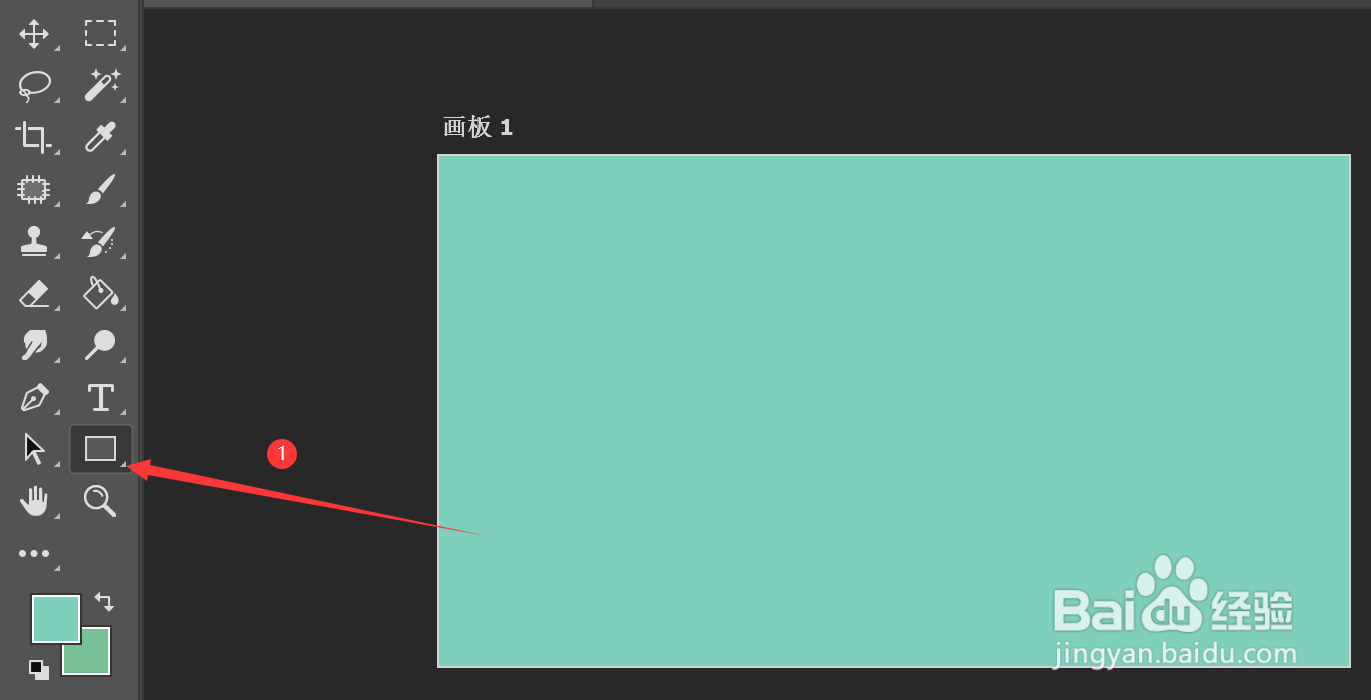 5/8
5/8绘制矩形
拖动鼠标在画板上绘制矩形,在上方选项卡中点击填充,更改填充的颜色
 6/8
6/8添加外发光样式
在图层文本框中选中需要操作的图层—点击图层文本框下方的添加图层样式—在弹出的选项卡中选择外发光
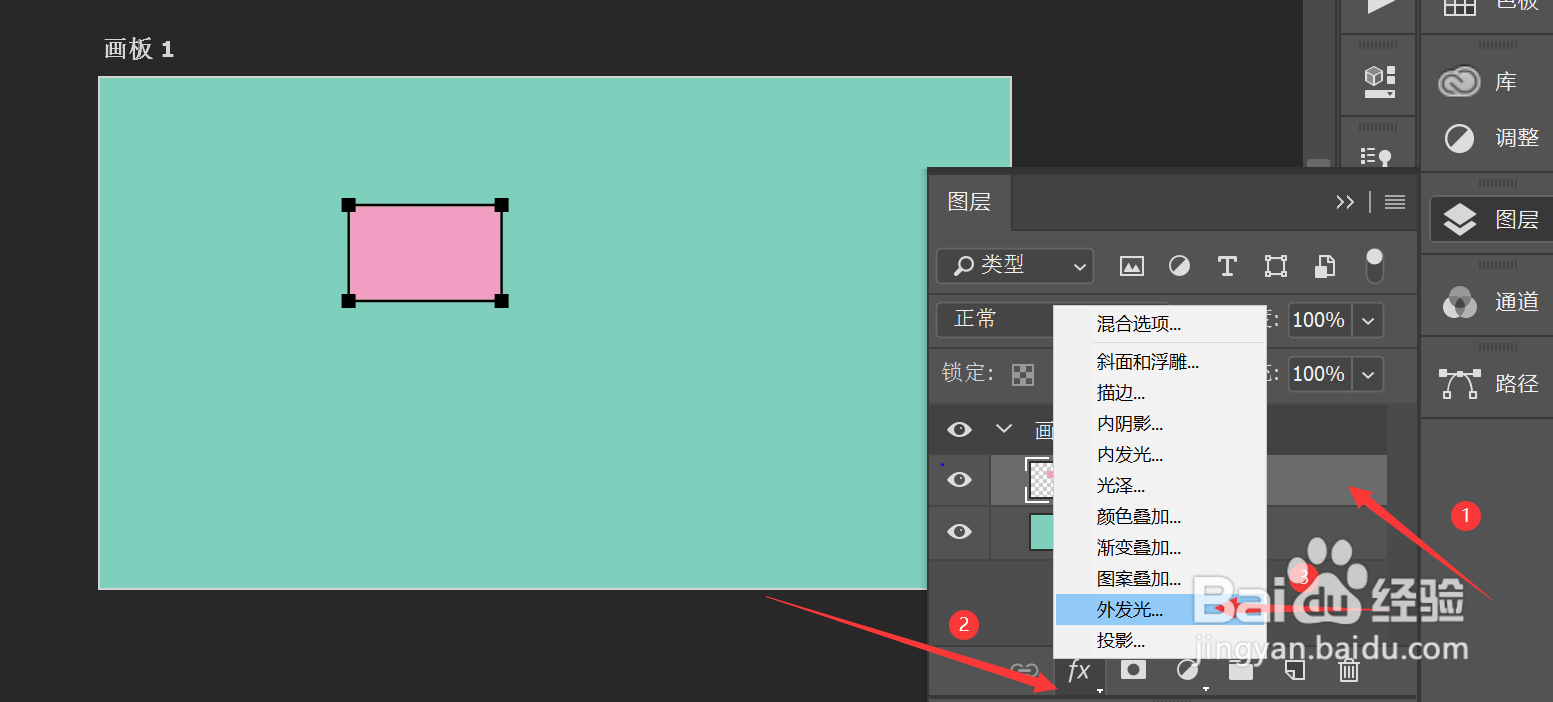 7/8
7/8更改样式选项
在弹出图层样式文本框中点击外发光—更改混合模式为变亮,拖动不透明度右侧的滑块更改不透明度,在色块上点击更改颜色,拖动大小右侧的滑块更改大小,可根据需要更改外发光效果,更改完成,点击确定即可
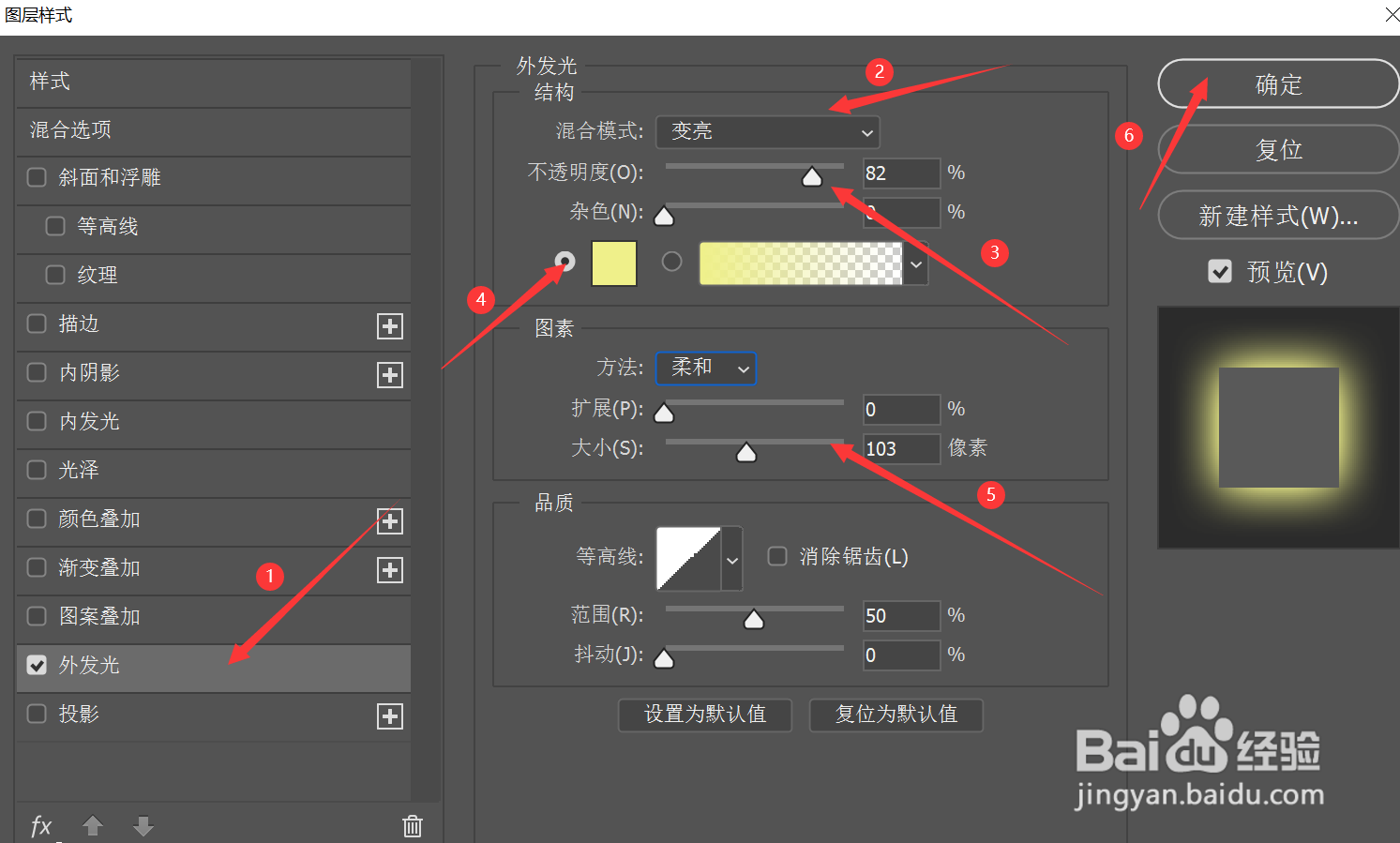 8/8
8/8更改完成后,绘制的矩形形状具有外发光的效果
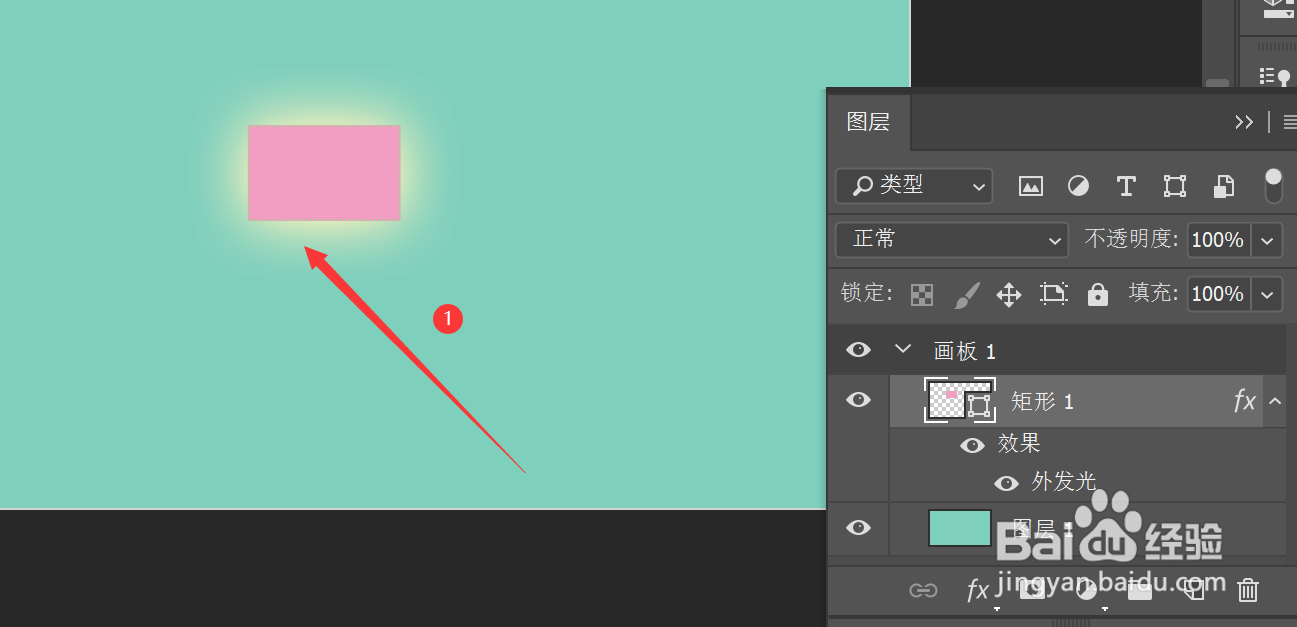
版权声明:
1、本文系转载,版权归原作者所有,旨在传递信息,不代表看本站的观点和立场。
2、本站仅提供信息发布平台,不承担相关法律责任。
3、若侵犯您的版权或隐私,请联系本站管理员删除。
4、文章链接:http://www.1haoku.cn/art_553188.html
上一篇:怎样下载视频
下一篇:蛋仔派对皮蛋整蛊玩具怎么用
 订阅
订阅